Cách phát Blu-ray 4K trên Xbox One / 360 Game Console
Máy chơi game Xbox One / 360 có phát Blu-ray không?
Bảng điều khiển trò chơi Xbox One của Microsoft có HDMI 2.0 có thể xuất tín hiệu 4K. Vì vậy, Xbox One có thể phát 4K Blu-ray. Không quan trọng bạn đang sử dụng kiểu máy Xbox One nào, Xbox One S hay Xbox One X, bạn có thể chơi đĩa Blu-ray Ultra HD với nó. Nhưng bạn nên biết rằng, Xbox One chỉ hỗ trợ 4K Ultra HD Blu-ray. Bạn không thể sử dụng nó để đọc các đĩa Blu-ray thông thường.
Điều này sẽ hoàn toàn khác nếu bạn đang sử dụng bảng điều khiển Xbox 360. Theo mặc định, Xbox 360 dựa trên DVD cho các trò chơi của nó và không hỗ trợ đĩa Blu-ray. Nó cho phép bạn phát video HD 1080p trên các ứng dụng video. Nhưng nó hoàn toàn không tương thích với Blu-ray.
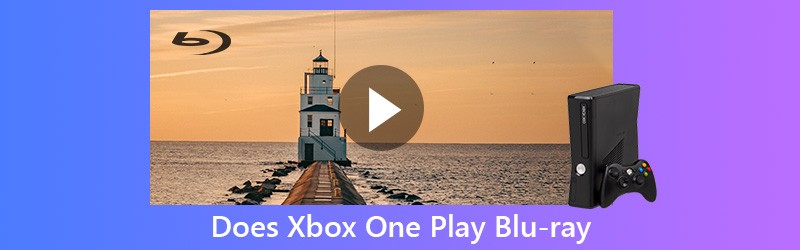
Tuy nhiên, nhiều người dùng phàn nàn rằng họ không thể phát đĩa Blu-ray trên Xbox One. bạn có phải là một trong số họ không? Có thể xem phim Blu-ray với Xbox 360 không? Ở đây trong bài đăng này, chúng tôi sẽ giải thích lý do tại sao bạn không thể phát đĩa Blu-ray bằng Xbox One. Ngoài ra, chúng tôi sẽ hướng dẫn bạn cách thiết lập bảng điều khiển Xbox để phát Blu-ray. Bạn cũng có thể tìm hiểu một cách hiệu quả để phát bất kỳ đĩa Blu-ray nào trên Xbox, thậm chí cả Xbox 360.
- Phần 1. Tại sao bạn không thể phát Blu-ray trên Xbox One
- Phần 2. Cách thiết lập Xbox One để phát đĩa Blu-ray
- Phần 3. Cách phát tất cả phim Blu-ray trên Xbox One / 360 (Cách tốt nhất)
Phần 1. Tại sao bạn không thể phát Blu-ray trên Xbox One
Tương tự với Sony Play Station 4 Pro và Nintendo Switch, Xbox một là một trong những bảng điều khiển trò chơi phổ biến và mạnh mẽ nhất có thể mang đến cho bạn trải nghiệm chơi game tuyệt vời. Microsoft Xbox One có sức mạnh lớn hơn 40% so với bất kỳ bảng điều khiển nào khác và 6 teraflop sức mạnh xử lý đồ họa cho trải nghiệm chơi game 4K chân thực đắm chìm. Nó hỗ trợ 4K Ultra HD Blu-ray và HDR. Vì vậy, như đã đề cập ở trên, Xbox One có thể phát đĩa Blu-ray. Bên cạnh Blu-ray, nó cũng cho phép bạn phát đĩa DVD.

Bảng điều khiển Xbox One được sản xuất cho một khu vực Blu-ray cụ thể, tuân theo các tiêu chuẩn quốc tế. Nó không tương thích với tất cả các đĩa Blu-ray và chỉ những đĩa Blu-ray được bán trong cùng khu vực với bảng điều khiển. Ngoài ra, bạn không thể sử dụng nó để phát Blu-ray thông thường và 3D Đĩa Blu-ray. Hiện tại, không có khả năng tương thích 3D Blu-ray trên bảng điều khiển Xbox. Vì vậy, khi bạn đưa loại đĩa Blu-ray đó vào, thiết bị Xbox không thể đọc được.
Trên thực tế, bạn không được phép phát trực tiếp đĩa Blu-ray ngay cả đối với Blu-ray 4K tiêu chuẩn. Bởi vì bảng điều khiển Xbox không đi kèm với hỗ trợ phát lại đĩa gốc. Do doanh số bán phương tiện vật lý trên toàn cầu sụt giảm, Microsoft đã loại bỏ hỗ trợ phát lại Blu-ray và DVD vài năm trước. Vì vậy, khi có nhu cầu xem phim Blu-ray bằng Xbox One, bạn nên thực hiện một số thao tác trước.
Phần 2. Cách thiết lập Xbox One để phát đĩa Blu-ray
Để phát Blu-ray trên bảng điều khiển Xbox One, bạn cần cài đặt Đầu phát Blu-ray ứng dụng. Nó được thiết kế đặc biệt để phát lại Blu-ray và DVD. Hướng dẫn sau đây sẽ chỉ cho bạn cách cài đặt ứng dụng Blu-ray Player để phát Blu-ray trên bảng điều khiển trò chơi Xbox của bạn.
Như đã đề cập ở trên, trước tiên bạn nên cài đặt ứng dụng Blu-ray Player. Trên thực tế, sau khi bạn lắp đĩa Blu-ray vào Xbox One, sẽ có một cửa sổ bật lên để hướng dẫn bạn cài đặt ứng dụng chơi Blu-ray này. Tại đây bạn có thể làm theo hướng dẫn để thực hiện.
Nếu không có cửa sổ nhắc nhở, bạn có thể đi tới Cửa hàng từ Trang chủ Xbox để tìm người chơi này. Nhấp chuột Ứng dụng từ Thể loại và sau đó dựa vào tính năng tìm kiếm để xác định vị trí và cài đặt ứng dụng.
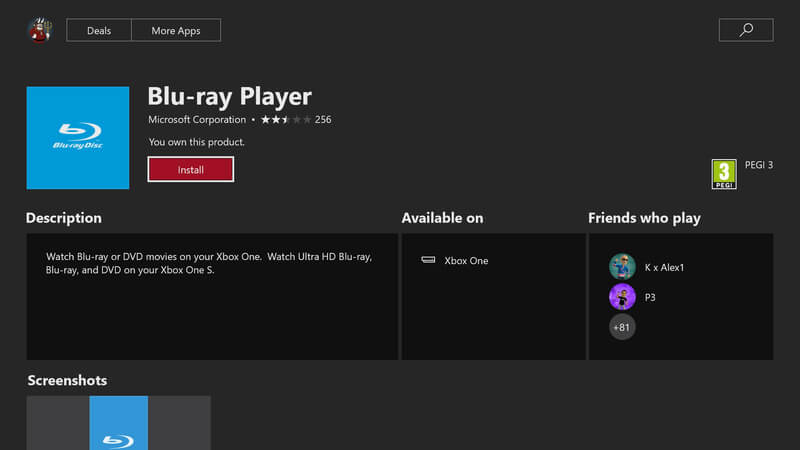
Khi bạn cài đặt ứng dụng Blu-ray Player trên Xbox, bạn có thể phát phim Blu-ray một cách thủ công với trải nghiệm hình ảnh tuyệt vời. Đĩa trò chơi điện tử cho bảng điều khiển Xbox One không được mã hóa cho các khu vực. Nhưng không phải tất cả các đĩa Blu-ray hoặc DVD đều được mã hóa cho tất cả các vùng. Xbox One chỉ có thể hỗ trợ các đĩa không có vùng.
Phần 3. Cách phát tất cả phim Blu-ray trên Xbox One / 360 (Cách tốt nhất)
Với ứng dụng Blu-ray Player được cài đặt trên Xbox One, bạn có thể dễ dàng xem phim Blu-ray bằng bảng điều khiển trò chơi. Nếu đĩa Blu-ray vẫn không phát được thì sao? Như bạn có thể thấy, bạn không thể phát tất cả các đĩa Blu-ray với Xbox one. Bạn không được phép phát Blu-ray nếu đang sử dụng Xbox 360. Vì vậy, câu hỏi đặt ra ở đây là bạn có thể phát tất cả các đĩa Blu-ray của mình với Xbox One hoặc Xbox 360 mà không có giới hạn không?
Trên thực tế, bạn có thể chọn trích xuất đĩa Blu-ray thành tệp kỹ thuật số như MP4, MOV, AVI hoặc FLV để phát lại tốt hơn trên bảng điều khiển Xbox, trình phát đa phương tiện hoặc thiết bị di động của bạn. Ở đây, chúng tôi thực sự khuyên bạn nên Blu-ray Ripper để giúp bạn sao chép phim từ đĩa Blu-ray và lưu nó ở định dạng video phổ biến.
- Chuyển đổi đĩa Blu-ray sang tệp video được hỗ trợ Xbox One và Xbox 360.
- Rip bất kỳ video Blu-ray nào sang 4K, 1080p / 720p HD như MP4, AVI, MKV, MOV và hơn thế nữa.
- Sao chép phim Blu-ray ở bất kỳ định dạng video / âm thanh phổ biến nào với chất lượng hình ảnh / âm thanh cao.
- Rip đĩa Blu-ray sang thư mục Blu-ray hoặc ISO với cấu trúc ban đầu với tốc độ siêu nhanh.
- Các tính năng chỉnh sửa mạnh mẽ để chỉnh sửa và cá nhân hóa phim Blu-ray ngay lập tức.
- Công nghệ mã hóa và chuyển mã tiên tiến để tách đĩa Blu-ray với chất lượng gốc 100%.

Bước 1. Trước tiên, bạn cần tải xuống và cài đặt phần mềm chuyển đổi Blu-ray sang Xbox One / 360 này trên máy tính của mình. Bạn có thể nhấp đúp vào nút tải xuống ở trên và sau đó làm theo hướng dẫn để cài đặt miễn phí và chạy trình trích xuất đĩa Blu-ray này một cách dễ dàng.
Đưa đĩa Blu-ray của bạn vào trình điều khiển đĩa. Nếu máy tính của bạn không được trang bị ổ đĩa, ở đây bạn cần kết nối ổ đĩa bên ngoài. Sau khi bạn thêm đĩa Blu-ray, Blu-ray Ripper sẽ tự động phát hiện và phân tích nó.
Bước 2. Là một công cụ trích xuất và chỉnh sửa Blu-ray có đầy đủ tính năng, nó cung cấp cho bạn nhiều tính năng hữu ích. Khi bạn vào cửa sổ chính, bạn nên chọn đồ tể tính năng trích xuất đĩa Blu-ray.
Nhấp vào biểu tượng + lớn để phân tích và tải phim trên đĩa Blu-ray của bạn. Tại đây bạn cũng có thể nhấp vào Tải Blu-ray để thêm phim Blu-ray vào phần mềm này.

Bước 3. Blu-ray Ripper này cho phép bạn chuyển đổi Blu-ray sang bất kỳ định dạng video nào được sử dụng thường xuyên như MP4, MOV, AVI, MKV, FLV, v.v. Trong bước này, bạn có thể nhấp vào Rip tất cả thành để chọn định dạng đầu ra phù hợp cho phim Blu-ray đã trích xuất.

Bước 4. Sau đó, bạn cần chọn một ổ cứng phù hợp cho phim Blu-ray đầu ra. Bạn nên biết rằng, phim Blu-ray chất lượng cao luôn có kích thước tập tin lớn. Vì vậy, bạn nên chọn một ổ cứng vẫn còn đủ dung lượng lưu trữ. Sau đó nhấp vào Rip tất cả để bắt đầu trích xuất đĩa Blu-ray của bạn.

Chỉ trong vòng vài cú nhấp chuột, bạn có thể trích xuất thủ công đĩa Blu-ray của mình thành tệp kỹ thuật số để phát lại tốt hơn trên Xbox hoặc các thiết bị khác. Blu-ray Ripper mạnh mẽ này có khả năng chuyển đổi Blu-ray sang video 4K. Điều đó có nghĩa là, sẽ không có bất kỳ sự suy giảm chất lượng hình ảnh hoặc âm thanh nào trong quá trình trích xuất đĩa Blu-ray. Nó cũng cung cấp nhiều chức năng chỉnh sửa để bạn chỉnh sửa phim Blu-ray, điều chỉnh hiệu ứng video và nâng cao chất lượng video.
Hơn nữa, Blu-ray Ripper này được thiết kế với công nghệ tăng tốc mới nhất. Vì vậy, bạn có thể có được tốc độ trích xuất Blu-ray thực sự nhanh chóng. Sau đó, bạn có thể dễ dàng phát bất kỳ bộ phim Blu-ray nào trên Xbox One, Xbox 360, máy tính và các thiết bị khác.
Phần kết luận
Xbox One có phát Blu-ray không? Sau khi đọc bài đăng này, bạn có thể nhận được câu trả lời thực sự về câu hỏi này. Đầu tiên, chúng tôi cho bạn biết lý do khiến Xbox One hoặc Xbox 360 của bạn không thể phát đĩa Blu-ray. Sau đó, bạn có thể tìm hiểu các bước chi tiết để phát phim Blu-ray bằng Microsoft Xbox One.
Nếu bạn là người dùng Xbox 360, bạn được thông báo rằng bạn không thể phát đĩa Blu-ray trên thiết bị của mình. Nhưng ở đây trong bài đăng này, chúng tôi đã chia sẻ một Blu-ray Ripper để giúp bạn chuyển đổi phim Blu-ray sang video kỹ thuật số. Sau khi tạo một bản sao kỹ thuật số của Blu-ray, bạn có thể dễ dàng thưởng thức nó trên bất kỳ thiết bị nào tùy thích.


